Manuaalitarkennus
Jos tarkennusta ei saavuteta automaattitarkennuksella, noudata seuraavia ohjeita ja tarkenna manuaalisesti.
Kuvaus etsimellä
-
Aseta objektiivin tarkennustavan valintakytkin asentoon
.
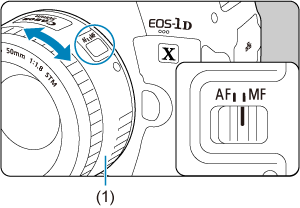
-
Tarkenna kohteeseen.
- Käännä objektiivin tarkennusrengasta (1) niin kauan, että kohde näkyy etsimessä terävänä.
Huomautus
- Tarkennuksen ilmaisin
syttyy, kun kohteet on tarkennettu ja painat laukaisimen puoliväliin manuaalitarkennuksessa.
- Kun käytössä on tarkennuksen automaattinen valinta ja keskimmäinen tarkennuspiste saavuttaa tarkennuksen, tarkennuksen ilmaisin
syttyy.
Kuvaus näytöllä
Voit suurentaa kuvaa tarkennuksen aikana.
-
Aseta objektiivin tarkennustavan valintakytkin asentoon
.
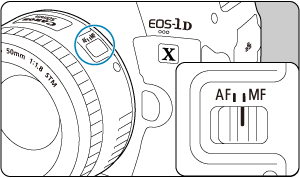
- Käännä objektiivin tarkennusrengasta ja aseta karkea tarkennus.
-
Suurenna kuvaa.
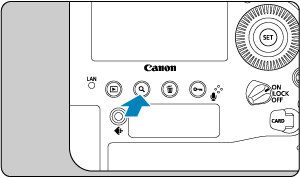
- Kukin
-painikkeen painallus vaihtaa suurennussuhdetta seuraavasti.

- Kukin
-
Siirrä suurennettua aluetta.

- Siirrä suurennettu alue oikeaan paikkaan tarkennusta varten
-valinnalla.
- Voit palauttaa suurennetun alueen keskelle painamalla
suoraan sisään tai painamalla
- tai
-painiketta.
- Siirrä suurennettu alue oikeaan paikkaan tarkennusta varten
-
Tarkenna manuaalisesti.
- Katso suurennettua kuvaa ja tarkenna kääntämällä objektiivin tarkennusrengasta.
- Kun tarkennus on valmis, palaa normaaliin näkymään painamalla
-painiketta.
Huomautus
- Suurennetussa näkymässä valotus on lukittu.
Manuaalisen tarkennuksen korostuksen asettaminen (ääriviivojen korostaminen)
Kuvaus näytöllä -kuvauksessa tarkennettujen kohteiden reunat voidaan näyttää värillisinä, jotta tarkennus olisi helpompaa. Voit asettaa ääriviivojen värin ja säätää reunan tunnistuksen herkkyyden (tason) tarpeen mukaan.
-
Valitse [
: Man. tark. korost. aset.].

-
Valitse [Korostus].

- Valitse [Päällä].
-
Aseta taso ja väri.
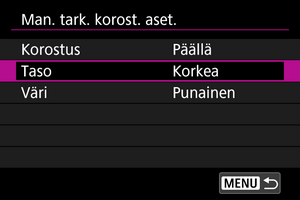
- Aseta tarvittavalla tavalla.
HUOMIO
- Korostusnäyttöä ei näytetä suurennetussa näkymässä.
- HDMI-lähtöä käytettäessä korostusnäyttöä ei näytetä HDMI:n kautta yhdistetyssä laitteessa. Huomaa, että korostusnäyttö näytetään kameran näytössä, kun [
: HDMI-näyttö] -asetuksena on [
+
].
- Manuaalisen tarkennuksen korostusta voi olla vaikea erottaa suurilla ISO-herkkyyksillä, erityisesti, kun ISO-laajennus on asetettu. Jos tarpeellista, pienennä ISO-herkkyyttä tai aseta [Korostus]-asetukseksi [Pois].
Huomautus
- Näytössä näkyvää korostusta ei tallenneta kuviin.
- Manuaalisen tarkennuksen korostusta voi olla vaikea erottaa, kun Canon Log on asetettu. Jos tarpeellista, aseta [Näyttöapu]-asetukseksi [Päällä].
Tarkennusopas
Kun [Tarkennusopas]-asetukseksi asetetaan [Päällä], Kuvaus näytöllä -kuvauksessa näkyviin tulee opaskehys, joka näyttää, mihin suuntaa tarkennusta on säädettävä ja kuinka paljon säätöä tarvitaan. Opaskehys näytetään pääkohteen havaittujen silmien lähellä, kun [: Tarkenn.menetelmä] -asetuksena on [
+Seuranta] ja [
: Silmäntunnistus-AF] -asetuksena on [Päällä].
-
Valitse [
: Tarkennusopas].
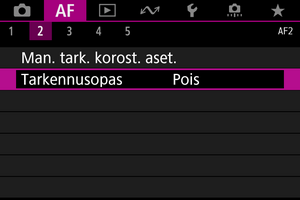
-
Valitse [Päällä].

- Voit siirtää opaskehystä haluamaasi suuntaan painamalla
-ohjainta siihen suuntaan.
- Voit myös siirtää opaskehystä napauttamalla näyttöä.
- Voit palauttaa opaskehyksen keskelle painamalla
suoraan sisään tai painamalla
- tai
-painiketta.
- Voit siirtää opaskehystä haluamaasi suuntaan painamalla
Opaskehys ilmaisee nykyisen tarkennuskohdan ja säätömäärän seuraavasti.

Huomattavan epätarkka äärettömän suuntaan

Hieman epätarkka äärettömän suuntaan

Tarkennettu

Hieman epätarkka itsesi suuntaan

Huomattavan epätarkka itsesi suuntaan

Säätötietoja ei havaittu
HUOMIO
- Automaattitarkennukselle hankalissa kuvausolosuhteissa (), opaskehystä ei ehkä näytetä oikein.
- AF-pisteitä ei näytetä, kun opaskehys on näkyvissä.
- Säätötietoja ei havaita tummemmille aukon arvoille kuin f/8, kun käytetään MP-E 65mm f/2.8 1-5× -makro-objektiivia, tai tummemmille kuin f/11, kun käytetään muita objektiiveja, kuten tarkennusoppaan näyttö ilmaisee.
- Opaskehystä ei näytetä seuraavissa olosuhteissa.
- Kun objektiivin tarkennustavan valintakytkin on asennossa
- Kun näyttö on suurennettu
- Kun objektiivin tarkennustavan valintakytkin on asennossa
- Opaskehystä ei näytetä oikein, kun siirretään tai kallistetaan TS-E-objektiivia.
Huomautus
- Kameran automaattisen virrankatkaisun laskin ei laske aikaa, joka on käytetty tarkennuksen säätämiseen objektiivin sähköisen tarkennusrenkaan avulla.